Üks ZSH tuntumaid funktsioone on funktsioonide kohandatavus ja laiendatavus väliste raamistike, pistikprogrammide, teemade ja muu abil.
Kõige olulisem viis ZSH kohandamiseks ja konfigureerimiseks on ZSH konfiguratsioonifaili kasutamine, mis asub tavaliselt kodukataloogis .zshrc nime all.
Seetõttu võib ZSH-profiili põhifunktsioonide õppimine olla ZSH-terminali konfigureerimise õppimisel väga oluline. Olenemata sellest, kas kasutate välist raamistikku, nagu Oh My ZSH, Antigen jne, peate teadma, kuidas oma ZSH konfiguratsioonifaili redigeerida ja konfigureerida.
Selles õpetuses tutvustame teile ZSH profiili. See aitab teil konfiguratsiooni süntaksi ja toetatud funktsioonide osas ning annab teile ka mõningaid näpunäiteid terminali kasutuskogemuse täiustamiseks.
ZSH installimine
Nagu iga Unixi ökosüsteemi pakett ja tööriist, peame tagama, et need on meie süsteemi installitud.
Linuxi süsteemides saate ZSH-i installida oma vaikepaketihalduri abil, näiteks APT Debiani süsteemide jaoks, DNF ja Yum Fedora jaoks, Pacman for Arch ja palju muud.
$ sudo apt-get install zshKui kasutate macOS-i, on ZSH vaikekest (olenevalt versioonist) ja on hõlpsasti saadaval. Kui teil pole seda mingil põhjusel installitud, saate selle installimiseks kasutada Homebrew'i järgmiselt:
$ pruulima installida zsh
Kui see on lõpetatud, saame ZSH-i seadistada käivitamisel vaikekestatõlgiks. Seda saate teha järgmise käsu käivitamisega:
$ chsh -s $ ( mis zsh )See peaks muutma vaikekesta ZSH-ks.
ZSH-profiili mõistmine
Nagu me mainisime, saab ZSH-d konfigureerida faili '.zshrc' abil. Sukeldume üksikasjalikumalt, mis see on ja kuidas see toimib.
Mis on .Zshrc?
'.zshrc' on lühend sõnast Z-shell Run Control. See on peidetud fail (tähistatakse ees), mis asub kodukataloogis (~/.zshrc).
ZSH loeb ja käivitab kõik selles failis määratletud käsud iga kord, kui alustate uut shelliseanssi. See hõlmab uue terminali akna, uue vahekaardi avamist või skripti käivitamist ZSH-s.
Järgmised on faili „.zshrc” peamised kasutusalad.
- PATH konfigureerimine, keskkonnamuutujate määratlemine ja muud sätted
- Käskude otseteede loomine ja funktsioonide määratlemine keeruliste või korduvate ülesannete jaoks
- Korpuse viipa välimuse muutmine
- Shelli valikute määramine ja käsu täitmise käitumise konfigureerimine
Faili „.zshrc” süntaks on sisuliselt ZSH skriptikeel. ZSH on mõne täienduse ja süntaksimuudatusega väga sarnane Bashiga. Lisateabe saamiseks vaadake meie õpetust Bashilt ZSH-le ülemineku kohta.
ZSH-profiili kohandamine
Esimene ja kõige levinum ülesanne shellprofiiliga töötamisel on shelli viipa kohandamine. Seda saame teha põgenemisjärjestuste ja spetsiaalsete muutujate abil.
Vaadake järgmist näidiskoodi:
PS1 = '%n@%m %~ %(!.#.$)'Sel juhul kohandab teie viipa muutuja PS1. Järgnev näitab, mida iga erimuutuja esindab.
- %n – kasutajanimi
- %m – hostinimi
- %~ – praegune kataloog
- %(!.#.$) – erinevad viipamärgid juurkasutajatele (#) ja mittejuurikasutajatele ($)
Muutujate seadistamine
Muutuja määramiseks ZSH-s kasutame muutuja nime, võrdusmärki ja muutuja väärtust. Süntaks on järgmine:
VARIABLE_NAME = 'väärtus'Seejärel saame viidata eelnevalt määratletud muutujale kogu skriptis.
Muutujate eksportimine
Samuti saame muutujad eksportida, et muuta need alamprotsessidele kättesaadavaks kas praeguses seansis või siis, kui shell laadib.
Näide on järgmine:
eksportida PATH = '/usr/local/bin: $PATH 'Varjunimed
Teine väga kasulik ZSH funktsioon on varjunimed. Pseudonüümid on põhimõtteliselt otseteed pikkade käskude jaoks, mida kasutate kõige sagedamini.
ZSH-s saame määratleda varjunime, nagu on näidatud järgmises süntaksis:
teise nimega teise nimega = 'command_format'Oletagem näiteks, et tahame käsu 'ls –lah' jaoks luua lühema käsu. Pseudonüümi saame luua järgmiselt:
teise nimega ll = 's-lah'Funktsioonid
Järgmine asi, mida peame teadma, on funktsioonid. Funktsioonid võimaldavad meil määratleda korduvkasutatavad koodiplokid, mida saame ühe üksusena nimetada.
Funktsiooni määratlemise süntaks ZSH-s on järgmine:
funktsiooni funktsiooni_nimi {#loogika
}
Oletame näiteks, et tahame funktsiooni, mis hangib ilmateavet, tehes kõverdamispäringu. Selle asemel, et kogu käsk välja kirjutada, saame määratleda lihtsa funktsiooni, mis teeb seda järgmiselt:
funktsiooni ilm ( ) {curl wttr.in
}
Nüüd, kui meil on vaja ilmateavet hankida, saame selle funktsiooni lihtsalt välja kutsuda ja see teeb kogu töö meie eest ära.
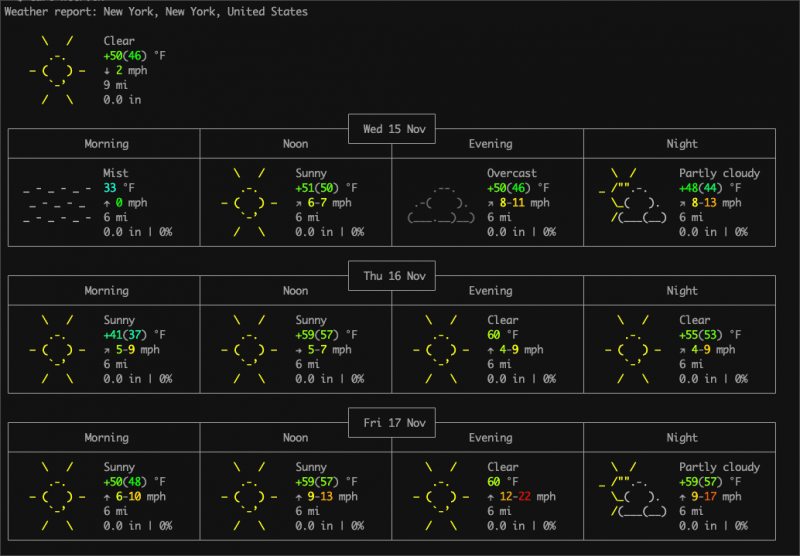
Klahvide sidumised
Klahvide sidumine võimaldab meil määratleda võtmejadade komplekti, mis on vastendatud antud toiminguga. Näiteks saame luua kiirklahvi, mis võimaldab otsida käskude ajaloost.
ZSH-s määratleme võtme sidumise, kasutades käsku 'bindkey'. Võtke järgmine näide:
sidumisvõti '^R' ajalugu-kasvav-otsing-tagasiSee näide seob 'CTRL + R' klahvijada käskude ajaloo otsingufunktsiooniga.
Täiendavate kohandamiste avastamiseks võite vaadata meie ZSH-klahvide sidumise õpetust.
Automaatne täitmine
ZSH pakub võimsat automaatset lõpetamist. Saate selle lubada, lisades konfiguratsioonile järgmised kirjed:
automaatne laadimine -Sellele compinitcompinit
Näpunäiteid ja nippe
Järgmised on mõned kasulikud näpunäited ja nipid, mida peate ZSH-s töötades teadma.
Käskude ajalugu
Liikuge käskude ajaloos kiirklahvide abil.
- Ctrl-R – otsi tagasi
- Ctrl-S – otsi edasi
- Nool üles – eelmine käsk
- Nool alla – järgmine käsk
Rekursiivne maandamine
Rekursiivse gloobuse lubamiseks kasutage **. Näiteks:
kaja **/* .txtKäskude asendamine
Käsu väljundi teise käsu sisestamiseks kasutage $(käsku).
Silumine
ZSH käivitamisel esinevate probleemide silumiseks kasutage faili „.zshrc” silumiseks „zsh –xv”.
Samuti saate oma ZSH konfiguratsiooni käivitusaja profiilida, kasutades käsku 'zprof'.
Järeldus
Selles õpetuses arutasime kõike, mida peate teadma ZSH-profiiliga tegelemisel. Samuti andsime teile mõned näpunäited ja nipid, mis võivad aidata teie ZSH-kogemust parandada.